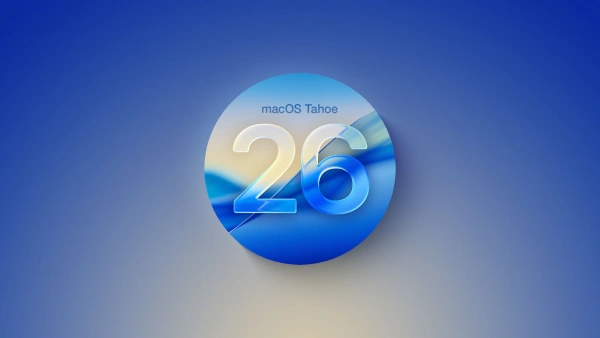Якщо ви стали щасливим власником нового годинника Apple Watch будь-якої серії, його необхідно прив'язати до iPhone, оскільки він повноцінно працює тільки в парі. Нижче в статті наведено покрокові алгоритми для підключення Apple Watch до нового або до вашого старого iPhone та як перенести дані зі смарт-годинника на новий айфон.
Отже, для перенесення даних Apple Watch на новий iPhone зробіть наступні кроки:
- Введіть ваш ідентифікатор Apple ID та пароль для вимкнення функції “Замок активації”.
- Підключіть iPhone до мережі Wi-Fi.
- Зарядіть Apple Watch та iPhone не менш ніж на 50%.
- Введіть код допуску Apple Watch. Якщо ви забули код допуску до Apple Watch, вам знадобиться скинути годинник і налаштувати його знову.

Якщо ви маєте старий iPhone
Зробіть сім простих кроків, щоб створити резервну копію даних Apple Watch, перед тим, як об’єднувати його в пару з новим iPhone.
- Оновіть старий iPhone до останньою доступної версії iOS.
- Оновіть програмне забезпечення годинника Apple Watch. Оновлення може тривати від кількох хвилин до години. Для зручності заплануйте оновлення на ніч або окремий час впродовж дня.
- Зарядіть обидва гаджети.
- Перевірте параметри програм «Здоров’я» та «Активність».
Для створення резервної копії за допомогою iCloud, перейдіть у меню: «Параметри» та переконайтеся, що параметр «Здоров’я» ввімкнено.
Для створення резервної копії за допомогою ПК, зашифруйте її, для збереження вмісту програм «Здоров’я» та «Активність».
Створіть резервну копію даних поточного iPhone в iCloud або на ПК. iPhone також створить резервну копію даних Apple Watch. Перевірте, що зберігається в резервній копії.
Налаштуйте новий iPhone. У відповідь на запитання, чи маєте ви резервну копію iCloud або iTunes, оберіть останню резервну копію, щоб відновити дані з поточного на новому айфоні.
Розташуйте Apple Watch поруч зі смартфоном та відкрийте програму Apple Watch на iPhone.
Якщо ви побачите запит щодо використання годинника, згідно інструкцій на екрані зробіть налаштування.
Якщо відображено запит на створення пари, розірвіть пару з годинником Apple Watch та налаштуйте його.
Після всіх налаштувань ви можете використовувати Apple Watch із вашим новим iPhone.
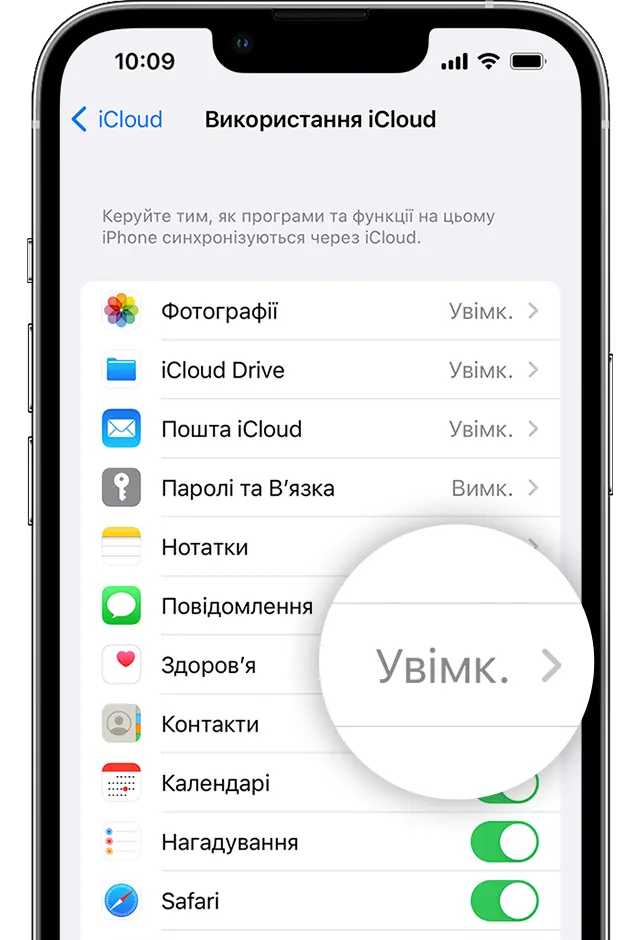
Якщо ви не маєте старого iPhone або дані з нього стерті
Apple Watch усе ще об’єднано в пару зы старим iPhone, необхідно розірвати пару, виконавши наступні дії:
- Зітріть дані з Apple Watch.
- Налаштуйте новий iPhone та увійдіть в iCloud.
- Відкрийте програму Apple Watch на новому iPhone та створіть пару з новим iPhone.
- Відновіть дані з резервної копії.
- У відповідь на запит з відновлення даних із резервної копії годинника, виберіть останню копію. Якщо її немає, необхідно налаштувати годинник Apple Watch як новий.
- Згідно інструкцій на екрані зробіть налаштування.
Користуйтеся Apple Watch із новим iPhone. Не виключаємо, що всі ваші дані з iCloud можуть з’явитися за кілька днів.

Якщо ви маєте поточний iPhone і дані збережені
Розірвіть пару між Apple Watch та поточним iPhone. Можете обрати один з двох варіантів, як це зробити:
- Після відновлення даних нового iPhone з останньої резервної копії, створіть пару між гаджетами. За відповідним запитом, відновіть дані з резервної копії годинника. Останній вміст програм «Активність» та «Тренування» або параметрів може бути втрачено в залежності від того, як давно ви створювали резервну копію.
- Резервна копія iPhone створена кілька днів або тижнів тому і необхідно зберегти якомога більше вмісту - потрібно стерти дані нового iPhone. Потім перенести вміст зі старого iPhone на новий. Може так статися, що деякий вміст нового iPhone буде втрачено. Не забудьте повторно створити пару між Apple Watch та iPhone.
Якщо Apple Watch зависає під час створення пари
- Перезапустіть годинник. Натисніть і утримуйте коліщатко Digital Crown та бічну кнопку одночасно, а потім відпустіть коліщатко Digital Crown та бічну кнопку.
- Після перезапуску годинника або натисніть на екран із зусиллям, або натисніть і утримуйте коліщатко Digital Crown.
- Натисніть «Скинути».
- Скинувши налаштування годинника, створіть пару з iPhone. Для цього піднесіть iPhone до годинника й дотримуйтесь інструкцій на екрані.
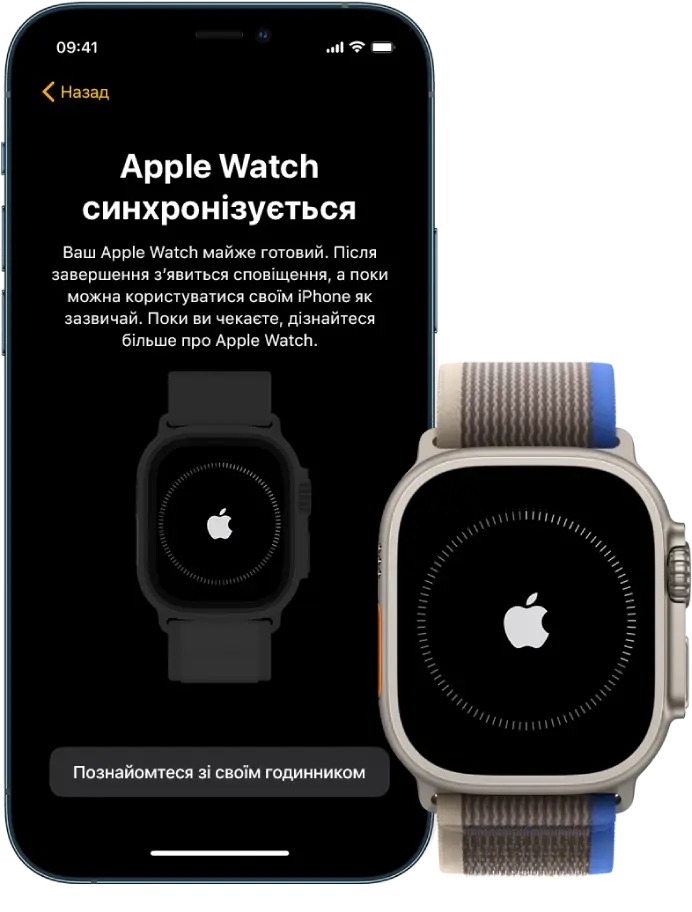
Під час налаштування на iPhone не з’являється запит щодо використання Apple Watch
- Розірвіть пару між годинником Apple Watch та старим iPhone та створіть пару з новим iPhone.
- Після відповідного запиту, відновіть дані Apple Watch із резервної копії. Пам'ятайте, iPhone та Apple Watch мають бути оновлені, і резервна копія має відображатись у списку.
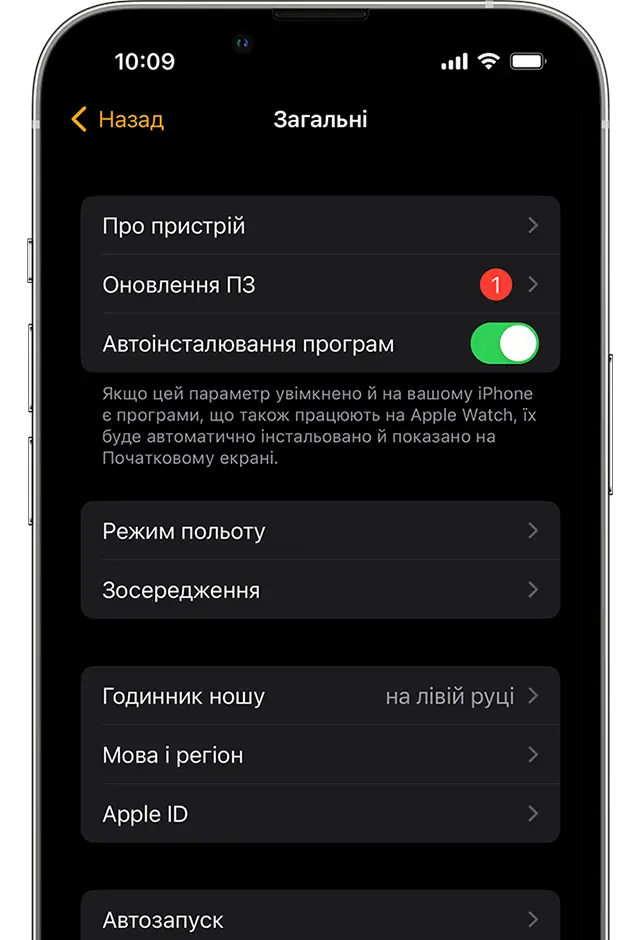
Отже, після всіх можливих варіантів створення пари між Apple Watch та iPhone, які наведені вище, ви можете користуватися вашими гаджетами в задоволення.
Рекомендовані товари
Протягом всього вибраного періоду Ви отримаєте:
- Виділення Вам персонального менеджера для перевірки і налаштуванню пристрою при отриманні товару;
- Повну технічну підтримку по телефону та месенджерах;
- У випадку заводського браку - гарантійна заміна протягом 3 днів діагностики;
- Індивідуальну знижку на ремонт при негарантійному випадку;
- Постійну знижку до 20% на аксесуари;
- Індивідуальну знижку на будь який необхідний товар на сайті.
1. Після підтвердження замовлення вам надійде push-повідомлення у мобільний додаток МоноБанк для підтвердження оплати.
2. Номер телефону користувача повинен збігатися з фінансовим номером МоноБанка.
3. За умовами Банку, одержувачем товару може бути лише платник - власник картки.
1. Потрібно мати картку «Універсальна» ПриватБанку (з наявним кредитним лімітом)
2. Номер телефону користувача повинен збігатися з фінансовим номером ПриватБанку
3. Одержувачем товару може бути лише платник - власник картки
4. Виберіть необхідний товар. Щоб оформити Оплату частинами від Приват банку в кошику після нажаття на «Перейти до оплати» відкриється сторінка оформлення «Оплати частинами» від Приват банку. Авторизуйтесь щоб оформити чи відскануйте QR код мобільним додатком ПриватБанку. Перегляньте вірність Вашого вибору і оформіть договір «Оплати частинами»
1. Для оформлення необхідно бути власником кредитної картки АТ «Sense Bank».
2. Дізнатися доступний кредитний ліміт по карті, відправивши СМС на номер 3344 та вказавши останні 4 цифри Вашої картки.
3. Щоб оформити легку розстрочку від SenseBank в кошику, введіть останні 4 цифри картки, з якої будуть списані кошти.
Умови:
• Потрібно бути клієнтом abank.
• Потрібно мати додаток на телефоні.
• Перший платіж буде списано з вашої картки в момент купівлі.
• Отримати замовлення, оплачене даним способом, можливо за наявності документа, що засвідчує особу покупця, зазначеного при оформленні замовлення.
• При оформленні замовлення за допомоги "Плати частинами" послуга TechCare Plus обов'язкова.



- Статус замовлення
- Історія замовлень та їх деталі
- Зручні списки бажань з порівнянням товарів
- Переглянуті товари
- Скачування та друк чека/гарантійного талону
- Збереження контактних даних для кошику
- Функція повторити замовлення
- Індивідуальні промокоди
Ви можете вести пошук товару за партномером, кодом товару, по повній або частковій назві